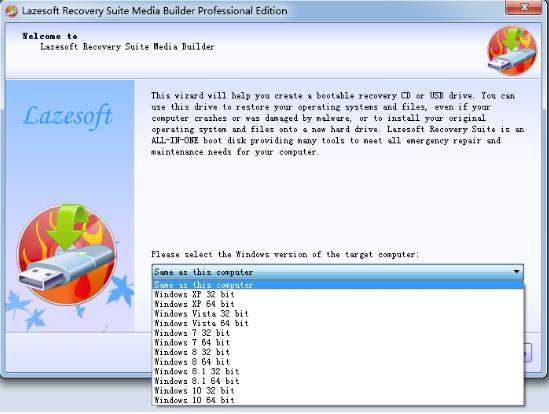
Lazesoft es un software que se centra en los datos y el arranque de Winodws y un producto integral. Puede recuperar sus datos o reparar su sistema cuando Windows no puede comenzar normalmente.
Olvidar contraseñas de administración es común, ya que se puede usar rara vez en la vida diaria. Para la recuperación de la contraseña de Windows, Lazesoft Recupere mi contraseña es un nombre destacado, pero aún tiene muchas limitaciones, como solo soporte para restablecer la contraseña de administrador y administrador de dominio local y admitir versiones de Windows 10 y anteriores.
Bueno, presentaremos algunos de los mejores Lazesoft Recuperar mis alternativas de contraseña – Desbloquear – Recuperación de contraseñas de Windows. Todas estas herramientas tienen algunos pros y contras que exploraremos en esta guía.
¿Qué es Lazesoft Recupere mi contraseña?
En realidad, LazesoSft es una marca integral, aprendamos estas herramientas: recuperar mis trabajos de contraseña para restablecer la contraseña de administrador local/de dominio, Windows Recuperation funciona para el problema de arranque de Windows y la recuperación de datos para recuperar archivos eliminados y recuperar datos de particiones formateadas, dañadas o perdidas.
Pero en este blog, hablamos principalmente de recuperar mi contraseña, porque puede encontrar la mejor herramienta de recuperación de contraseña de Windows aquí en lugar de Lazesoft.
¿Cómo usar esta herramienta para restablecer la contraseña de administración? Ok, echemos un vistazo más.
1. Primero debe descargar e instalar Lazesoft Recuperar mi contraseña y luego iniciar su constructor de medios de arranque: USB/CD/DVD.
2. Haga clic en Próximo Para comenzar a construir el disco USB de arranque, inserte en el dispositivo bloqueado, use la tecla derecha para ingresar al menú BIOS y establecer un constructor de medios de arranque.
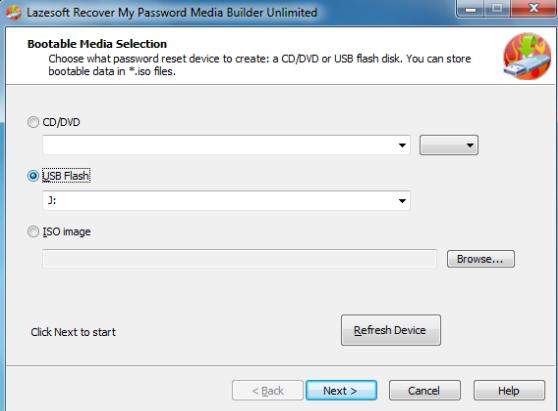
3. Puede ingresar a la computadora bloqueada para restablecer la contraseña de administración usando Lazesoft Recuperar mi contraseña.
RELATED: Revisión de UltFone Android Data Recovery 2025 y las Mejores Alternativas a UltFone
| Pros | Contras |
|---|---|
| Restablecer la contraseña local/de administrador de dominio de maneras simples | La tasa de éxito para esta herramienta es bastante baja para Windows 8 y versiones posteriores |
| El sendero gratuito es posible | La interfaz de usuario es aburrida y vieja |
| Puede usarlo en Lazesoft Recovery Suite | No funciona bien para la recuperación y restablecimiento de la contraseña |
En cuanto a las limitaciones y para una mejor experiencia en la recuperación de contraseñas de Windows, hemos recopilado las mejores 6 alternativas de contraseña de recuperación de la contraseña, incluidas sus pros y contras.
Las mejores 5 Lazesoft recuperan mis alternativas de contraseña
Ahora, a medida que valore sus datos y archivos importantes, lo ayudaremos con otras opciones que funcionen bastante bien y tienen características sorprendentes.
- 1. Desbloquear – Recuperación de contraseña de Windows
- 2. Ophcrack
- 3. Editor de contraseña y registro fuera de línea NT
- 4. John el Destripador
- 5. Kit de rescate de Trinity
| Alternativas | Pros | Contras |
|---|---|---|
| Desbloquear – Recuperación de contraseña de Windows | 1 Haga clic para crear un disco de restablecimiento de contraseña de Windows, restablecer/eliminar la contraseña de Windows, crear/eliminar la cuenta de Windows | Solo funciona para Windows OS |
| Ophcrack | Funciona para Mac y Linux | No funciona bien para Windows 8, 8.1, 10 y 11 |
| Editor de contraseña y registro fuera de línea NT | No exige una conexión a Internet activa o la contraseña anterior | La interfaz de línea de comandos es cosa del pasado, y no todos los usuarios saben cómo usar esta herramienta sin la interfaz gráfica |
| John the Ripper | Herramienta de recuperación de contraseña gratuita | Los usuarios deben iniciar sesión en una cuenta de administrador para instalar esta herramienta |
| Kit de rescate de Trinity | Es totalmente gratis y no cuesta nada | Funciona con una interfaz de línea de comandos solamente y difícil de usar |
1. Desbloquear (Windows)
Todos queremos una herramienta que no plantee un problema para los principiantes y tenga características sólidas. Por lo tanto, desbloquear para Windows ha sido la mejor elección para la recuperación de contraseñas y restablecer durante mucho tiempo. El equipo detrás de esta increíble herramienta se ha centrado específicamente en abordar las mediciones de seguridad en las últimas versiones.
Descarga gratuita
Descarga segura
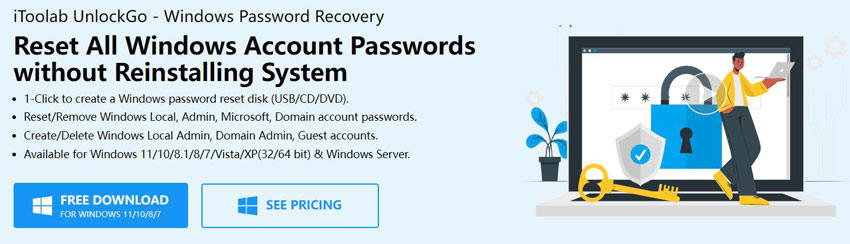
El uso de algoritmos y técnicas avanzadas ayuda a obtener la tasa de éxito más alta para todos los intentos de restablecimiento de contraseña. Aquí hay cuatro formas en que el desbloqueo puede guardar su día cuando olvide su contraseña de Windows:
👍 Pros
- Restablecer la contraseña segura y segura utilizando diferentes técnicas de agrietamiento de contraseña.
- Precios y paquetes bastante razonables que se adaptan a todos los usuarios.
- Ofrece diferentes formas de manejar la situación de contraseña olvidada.
- La interfaz de usuario es interactiva y ofrece instrucciones claras.
Estafa
Solo trabaja para el sistema Windows.
2. Ophcrack
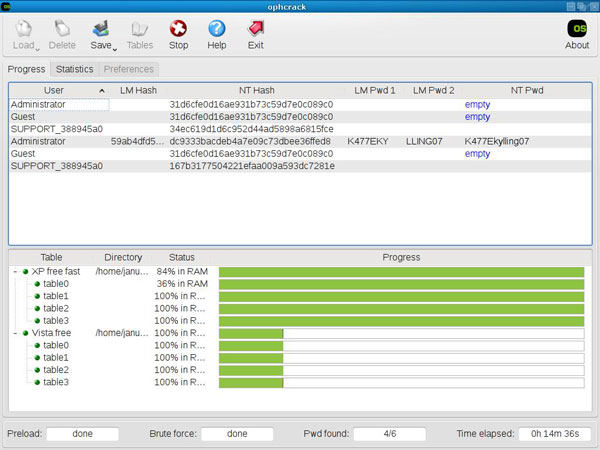
La lista de las alternativas de restablecimiento de contraseña Lazesoft estará incompleta sin mencionar Ophcrack. Con esta increíble herramienta, puede restablecer su contraseña de Windows o recuperar su contraseña para el inicio de sesión de Windows olvidado.
👍 Pros
- Admite todos los últimos sistemas operativos para todos los tiempos hasta la fecha.
- Restablecer la contraseña de Windows al instante.
- UI simple con instrucciones detalladas.
- Funciona para Mac y Linux también.
Contras
- El software requiere la descarga de un archivo adicional de 649MB.
- El proceso de recuperación de contraseña requiere la quema de imágenes de disco con software de terceros.
- No funciona bien para Windows 8, 8.1, 10 y 11.
Si todavía está interesado en usar Ophcrack como alternativa de Lazesoft, puede leer la guía detallada paso a paso sobre esta herramienta de restablecimiento de contraseña OPHCRack.
3. Editor de contraseña y registro fuera de línea NT
 Si su objetivo es recuperar o restablecer su contraseña de Windows sin conectividad a Internet, puede probar un editor de contraseña y registro sin conexión NT. Esta herramienta funciona bastante bien incluso si no tiene la contraseña antigua. La herramienta es gratuita para su uso, y los desarrolladores expertos también pueden hacer otras modificaciones.
Si su objetivo es recuperar o restablecer su contraseña de Windows sin conectividad a Internet, puede probar un editor de contraseña y registro sin conexión NT. Esta herramienta funciona bastante bien incluso si no tiene la contraseña antigua. La herramienta es gratuita para su uso, y los desarrolladores expertos también pueden hacer otras modificaciones.
👍 Pros
- Herramienta de recuperación de contraseña gratuita y de código abierto.
- No exige una conexión a Internet activa o la contraseña anterior.
Contras
- La interfaz de línea de comandos es cosa del pasado, y no todos los usuarios saben cómo usar esta herramienta sin la interfaz gráfica.
4. John el Destripador

En el mundo de las herramientas de descifrado de contraseña gratuita, John the Ripper es el nombre elegante, pero también tiene algunas características sobresalientes. Como con cualquier herramienta gratuita, no puede disfrutar de las ventajas premium; Aún así, esta herramienta vale la pena si quieres probarla.
👍 Pros
- Herramienta de recuperación de contraseña gratuita.
- Opciones avanzadas para los expertos y usuarios técnicos.
Contras
- La herramienta es un poco más complicada para los nuevos usuarios.
- Los usuarios deben iniciar sesión en una cuenta de administrador para instalar esta herramienta.
5. Kit de rescate de Trinity
 Para los usuarios que aman las herramientas y el software de código abierto, Trinity es el verdadero placer. Puede usarlo para recuperar y eliminar las contraseñas de Windows y realizar procesos de limpieza y recuperación de disco. También hay algunas características adicionales.
Para los usuarios que aman las herramientas y el software de código abierto, Trinity es el verdadero placer. Puede usarlo para recuperar y eliminar las contraseñas de Windows y realizar procesos de limpieza y recuperación de disco. También hay algunas características adicionales.
👍 Pros
- Es totalmente gratis y no cuesta nada.
- Crear o eliminar una cuenta de Windows.
Contras
- Funciona solo con una interfaz de línea de comandos.
- Es posible que los nuevos usuarios no puedan usar esta herramienta.
Consejos adicionales para el restablecimiento de la contraseña de Windows Windows 11/10
Como habrás notado que desbloquear para Windows es el ganador final aquí, también debes saber algunos pasos simples para usar para desbloquear para Windows. Entre todas las alternativas de reinicio de la contraseña Lazesoft, el desbloqueo para Windows tiene la interfaz de usuario más interactiva y fácil de usar.
Descarga gratuita
Descarga segura
Paso 1: Instalar Desbloqueo (Windows) y cree un disco de restablecimiento de contraseña de Windows
Debe tener acceso a otra PC o computadora portátil donde puede instalar una herramienta de recuperación de contraseñas. Luego inserte un disco de restablecimiento de contraseña USB/CD/DVD de arranque mientras su contraseña de Windows restablece el disco y comience a grabarlo.

Paso 2: Ingrese el menú BIOS y establezca USB/CD/DVD de arranque
Inserte ese disco o USB en la PC o la computadora portátil de destino y siga las instrucciones simples para ingresar al menú BIOS presionando F12 o ESC, elija la tecla correcta siguiendo las instrucciones en pantalla y configure su disco de arranque.
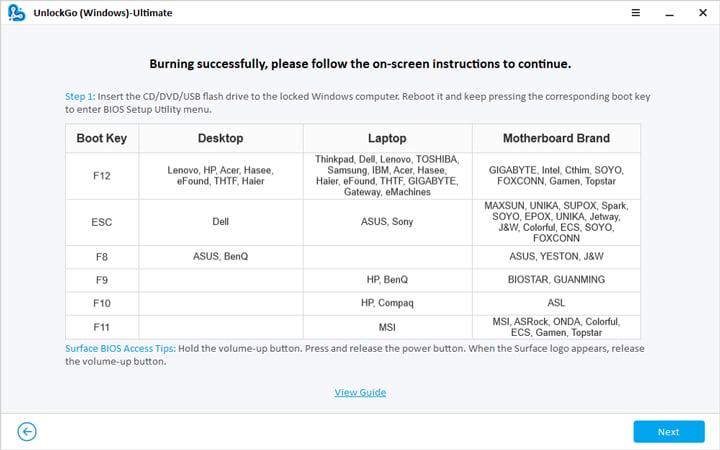
Paso 3: restablecer la contraseña de cuenta local/admin/dominio/Microsoft
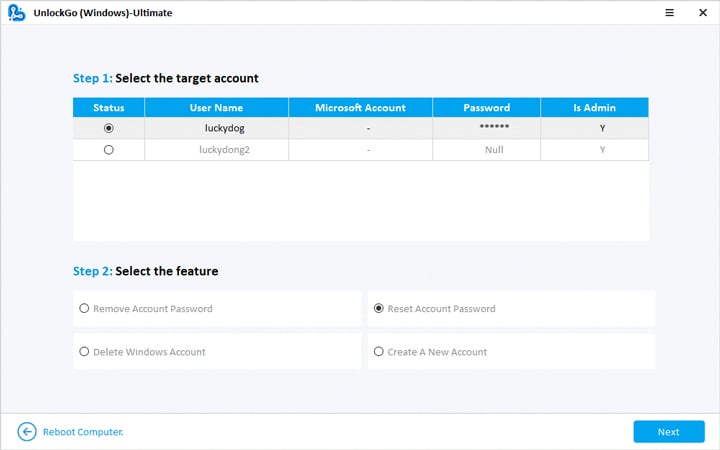
El proceso y el uso son fáciles y seguros, deje que el desbloqueo (Windows) se convierta en su Administrador de contraseñas de Windows.
Concluir
Estas herramientas tienen algunos pros y contras, pero elegir el correcto no es difícil ahora. Desbloquear: la recuperación de contraseña de Windows lo sorprenderá debido a los paquetes de precios razonables y otras características en comparación con la contraseña restablecer las alternativas de recuperación de contraseña Lazesoft. Pruébelo ahora y toma tu copia ahora.
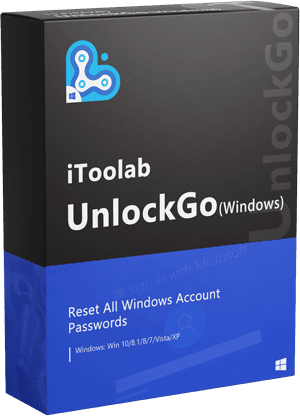
Desbloquear (Windows)
Restablecer la contraseña de Windows en 3 pasos
- 1 Haga clic para crear un disco de restablecimiento de Windows.
- Restablecer/eliminar la contraseña de Windows al instante.
- Eliminar/Crear cuenta de Windows.
Descarga gratuita
Descarga segura
